Le traduzioni sono generate tramite traduzione automatica. In caso di conflitto tra il contenuto di una traduzione e la versione originale in Inglese, quest'ultima prevarrà.
Configura l'integrazione delle applicazioni per Salesforce tramite Amazon AppFlow
Se ti integri con Salesforce per la creazione di eventi, Amazon Connect utilizza anche Amazon AppFlow per inserire i dati. EventBridge Ciò è dovuto al modo in cui Salesforce invia gli eventi tramite Amazon. AppFlow APIs Per ulteriori informazioni su come Amazon Connect utilizza AppFlow le risorse Amazon per potenziare le integrazioni di Salesforce, consulta questo post del blog: Building Salesforce integrations with
Nota
Se utilizzi policy personalizzate AWS Identity and Access Management (IAM), per un elenco delle IAM autorizzazioni richieste per configurare Amazon Connect Tasks, consultaPagina Tasks (Attività).
Per integrare Salesforce per la creazione di attività
-
Apri la console Amazon Connect all'indirizzo https://console.aws.amazon.com/connect/
. -
Nella pagina delle istanze, seleziona l'alias dell'istanza. L'alias dell'istanza è anche il nome dell'istanza, che appare in Amazon ConnectURL. L'immagine seguente mostra la pagina Istanze di contact center virtuali di Amazon Connect, con un riquadro attorno all'alias dell'istanza.
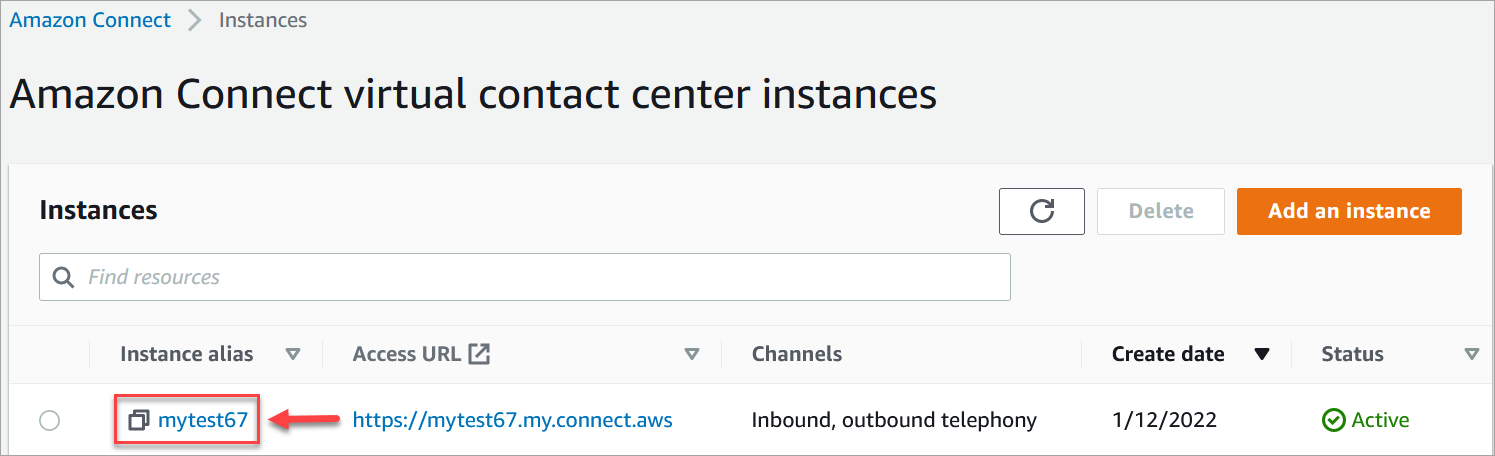
-
Scegli Attività, quindi scegli Aggiungi un'applicazione.
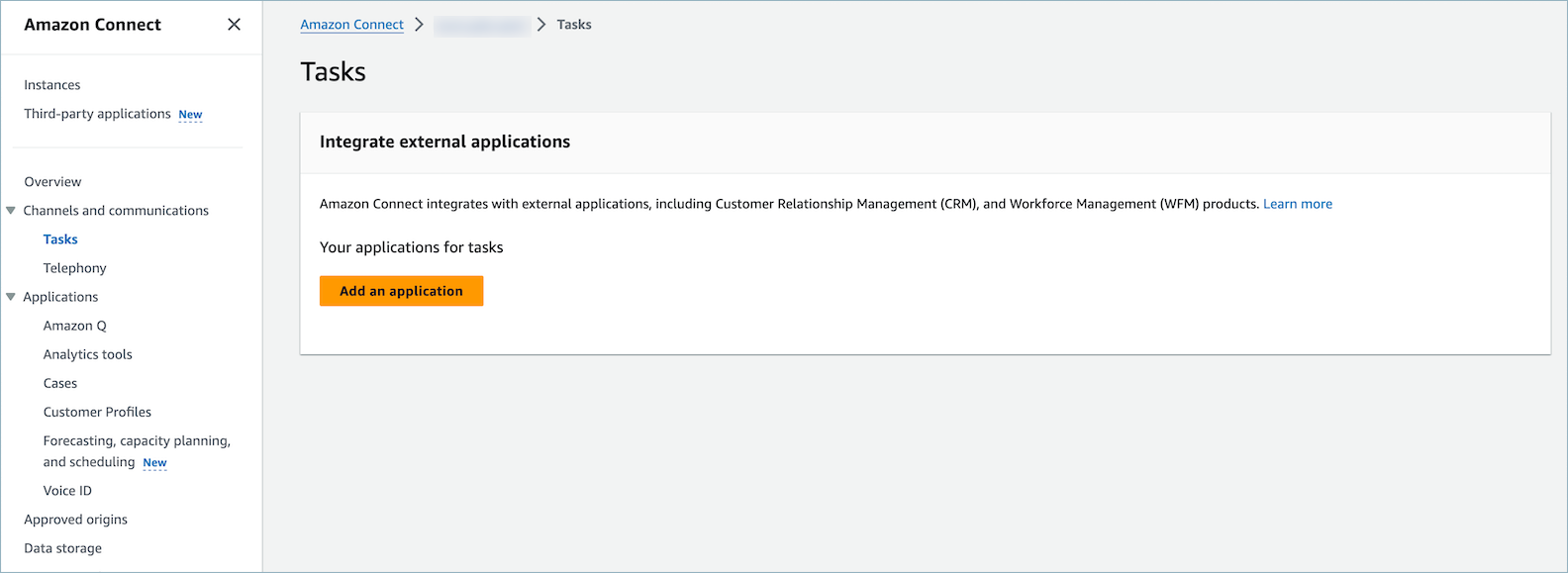
-
Nella pagina Seleziona applicazione, scegli Salesforce.
-
Esamina i requisiti dell'applicazione elencati nella pagina Seleziona applicazione.
L'immagine seguente mostra i requisiti per Salesforce.
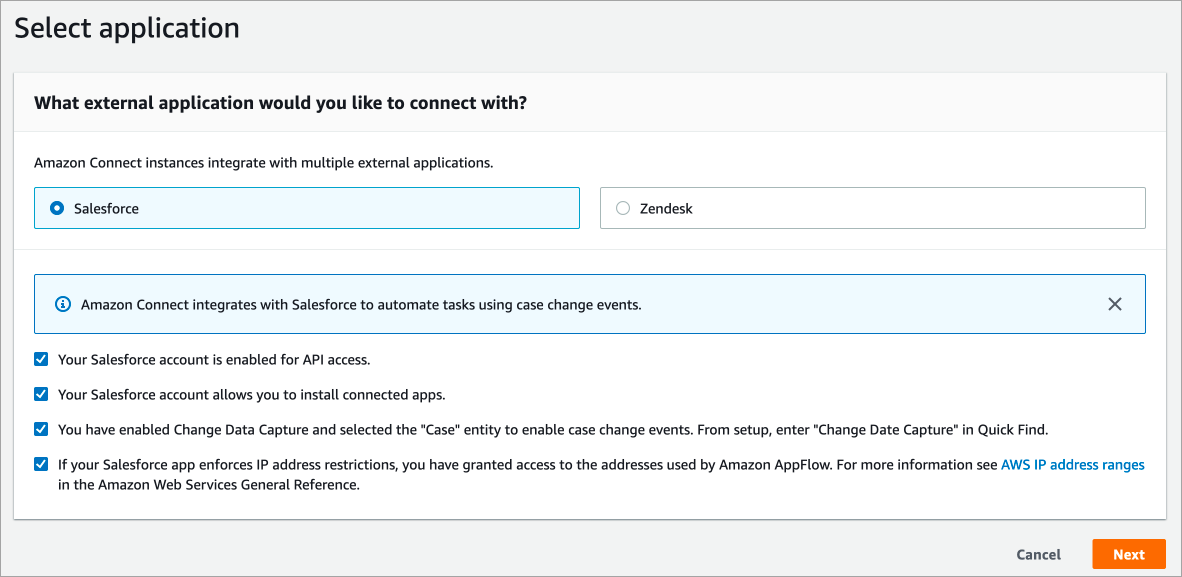
-
Per verificare che Salesforce sia compatibile con Amazon AppFlow, accedi a Salesforce, ad esempio. https://[instance_name].my.salesforce.com
Importante
Verifica di aver abilitato Change Data Capture in Salesforce. L'immagine seguente mostra un esempio di pagina Change Data Capture in Salesforce in cui ha selezionato le entità Case:
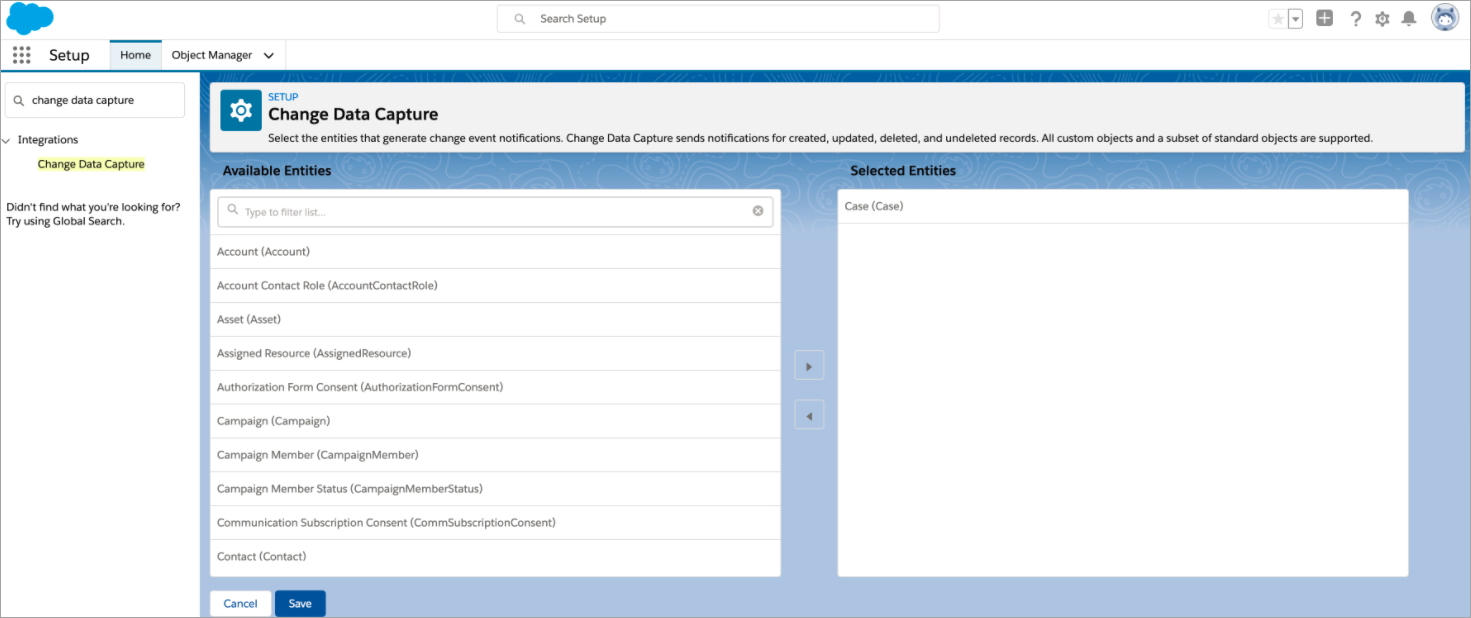
-
-
Dopo aver verificato i requisiti di Salesforce, nella pagina Seleziona applicazione, scegli Successivo.
-
Nella pagina Stabilisci connessione, scegli una delle opzioni seguenti:
-
Utilizza una connessione esistente. Ciò ti consente di riutilizzare EventBridge le risorse esistenti collegate ai AppFlow flussi Amazon che potresti aver creato nel tuo AWS account.
-
Crea una nuova connessione: inserisci le informazioni richieste dall'applicazione esterna.
-
Inserisci l'istanza URL dell'applicazione. URLViene utilizzato per il collegamento diretto alle attività create nell'applicazione esterna.
-
Fornisci un nome descrittivo per la tua connessione, ad esempio Salesforce - Test dell'istanza. Successivamente, quando aggiungerai delle regole, farai riferimento a questo nome descrittivo.
-
Specifica se si tratta di un ambiente di produzione o ambiente di sperimentazione (sandbox).
-
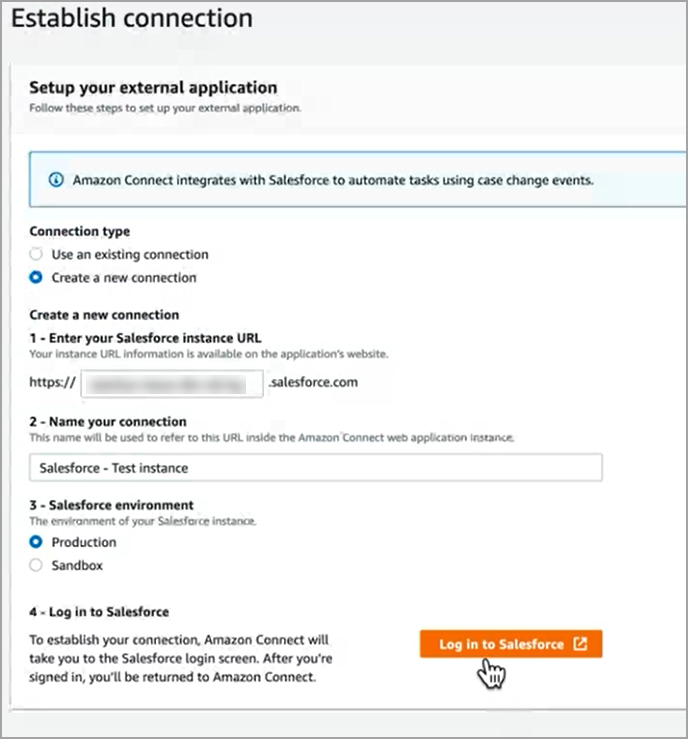
-
-
Scegli Accedi a Salesforce.
-
In Salesforce, scegli di consentire l'accesso all'app di accesso incorporata Amazon Connect [Regione].

-
Una volta effettuata correttamente la connessione tra Amazon Connect e Salesforce, vai su Salesforce e verifica che la policy dei token di aggiornamento per l'app di accesso incorporata Amazon Connect sia impostata su Il token di aggiornamento è valido fino alla revoca. Ciò consente ad Amazon di AppFlow accedere ai dati dal tuo account Salesforce senza eseguire nuovamente l'autenticazione.
-
Nella pagina Stabilisci connessione, seleziona la casella mostrata nell'immagine seguente e scegli Successivo.
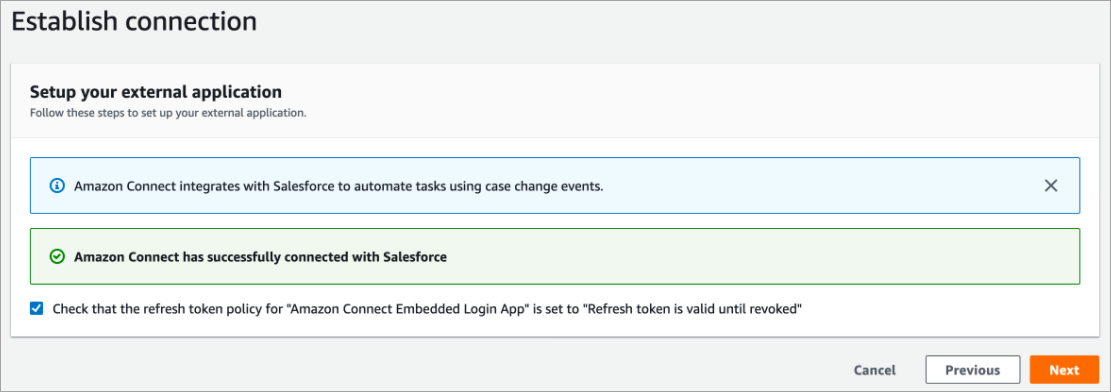
-
Nella pagina Esamina e integra, verifica che lo stato della connessione sia Connesso, quindi scegli Completa integrazione.
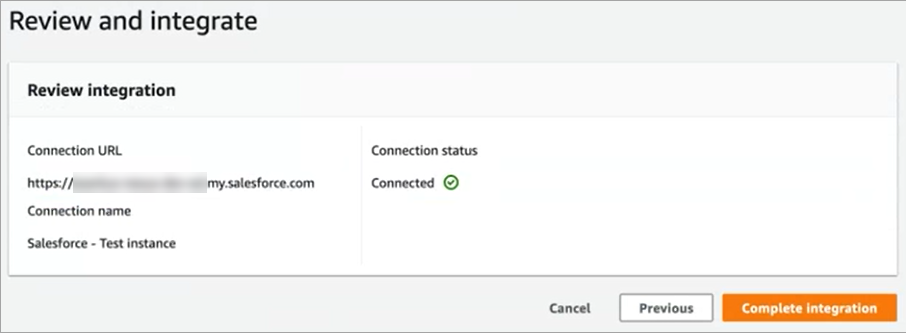
-
Nella pagina Attività, viene elencata la nuova connessione.
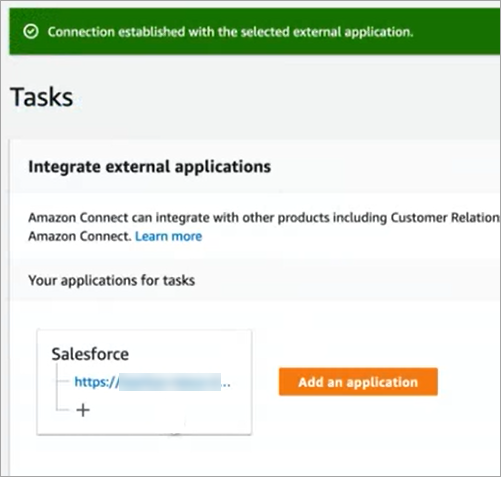
Operazione completata! Quindi, aggiungi regole che indicano ad Amazon Connect quando creare un'attività e come effettuarne il routing. Per istruzioni, consulta Crea regole che generano attività per integrazioni di terze parti in Amazon Connect.
Cosa fare quando una connessione non viene stabilita correttamente
Una connessione potrebbe non riuscire a stabilire una connessione per Salesforce se non hai seguito le istruzioni accanto alle caselle di controllo per verificare che sia compatibile con Amazon. AppFlow
Un errore comune è la mancata configurazione dell'entità Case nelle impostazioni di Change Data Capture per acquisire questi eventi. Per risolvere il problema:
-
Accedi a Salesforce, vai a Change Data Capture e seleziona l'entità Case.
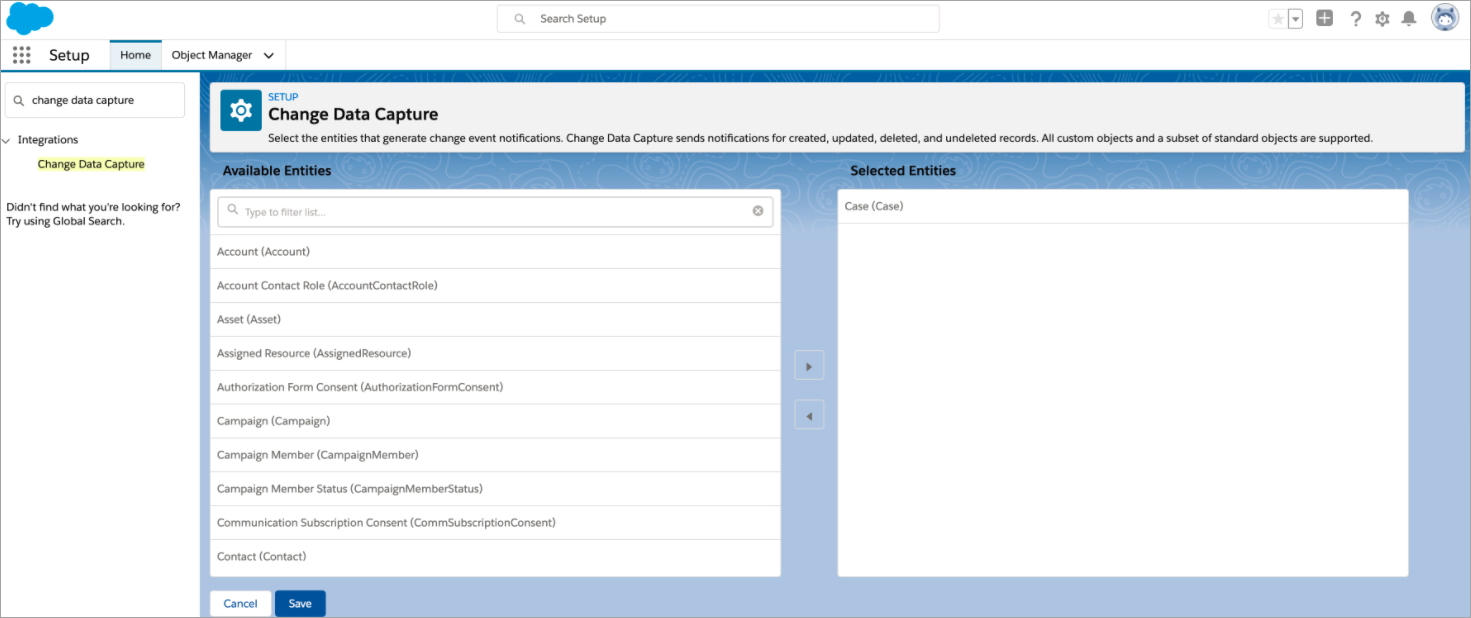
-
Apri la AppFlow console Amazon all'indirizzo https://console.aws.amazon.com/appflow)
per selezionare il flusso appena creato, quindi scegli Attiva flusso. 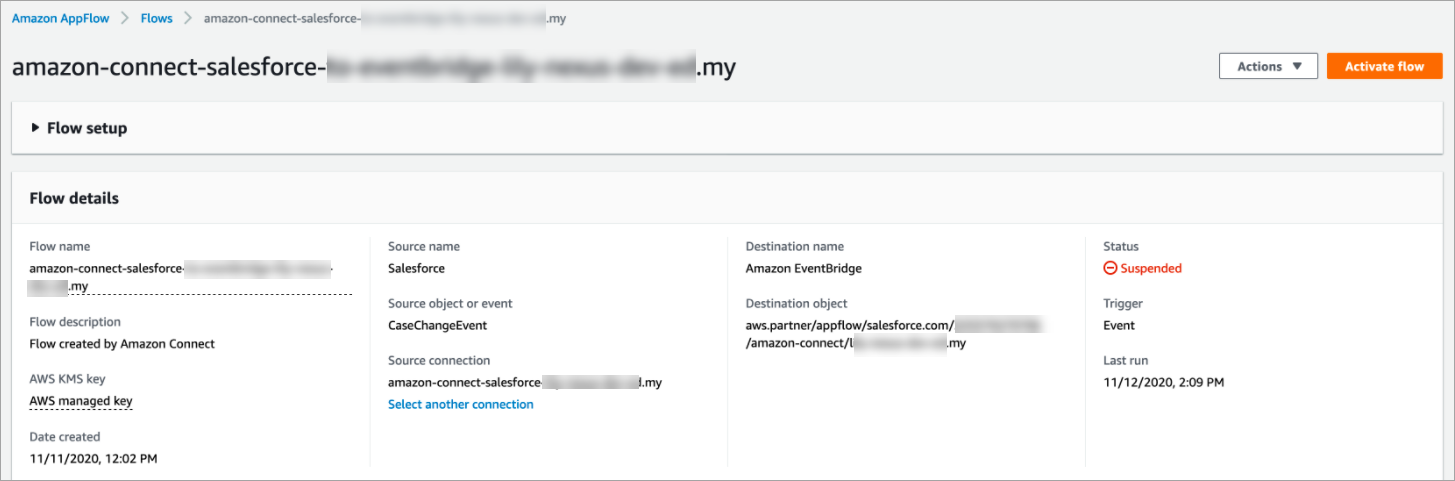
In alternativa, potrebbe essere necessario eliminare la connessione e il flusso di Amazon AppFlow Salesforce e ricominciare da capo.